
今すぐAIイラストを始めたい初心者向けPixAI講座!
こちらの改訂版が出来ましたのでこちらを参考にすることをおすすめします!⬇️
最新版です!
はじめに
皆さんこんにちは!はじめまして澪葉です🌱
主にPixAIで生成した画像をTwitterにて投稿しております!もしよろしければご覧下さい😊
👇🏻👇🏻
https://twitter.com/mioha_0308
今回はPixAIを使用してAIイラスト初心者向けに解説していきます!
もちろん、AIイラストになれている方でも意外と知らなかった知識が知れるかもしれませんよ〜
AIイラストって難しそう!
AIイラストって難しそう!お金かかりそう!特殊な技術いるの?PCが必要?なんて思う方もいると思います。ですが『PixAI』なら誰でも簡単に、無料でさらにスマホでも生成することが出来ます!!!!
AIイラストには様々な設定等もありますがそこについても詳しく説明していきます!
PixAIはこちら⬇️
今回はウェブ版で解説していきます。
アプリ版とは少し見た目が違いますが基本的な内容は同じです。
基本編!
まずはホームから生成画面へ行きましょう。
(➕ボタンをタップ!)

①プロンプトを入力
プロンプトとは簡単に言うとAIに指示する単語。
基本的に英語で書きます。
今回は青い髪の毛、青い目、ロングヘア、セーラー服を着た女の子で星空の背景を例に生成していきます。

このように単語をコンマで区切って入力していきます。英単語も難しいと思うので翻訳を使用することをおすすめします。
プロンプトにはできるだけ作りたい要素を細かく入力するといいです。
【キャラクターの特徴】性別、髪の毛の色、ヘアスタイル、目の色、服の種類や色、小物(ぼうし、鞄、ヘアピンなどなど)、ポーズ、表情なども、アニメのキャラクターなら名前も
【背景】AIお任せてでよければ書かなくてもOK。書かないと勝手に描きます。
クオリティタグと呼ばれるものがあるのですが今はなしにします。(後述)
②モデルを選択
次にお好きなモデルを選択します。
モデルは簡単に言うと「絵柄」です


新しいモデルについてはこちら👇🏻
モデルを使ってみた感想や比較について書きました。
③細かい設定
今の段階で生成することは十分に出来ますがまだまだクオリティを上げたい方はこちらも。
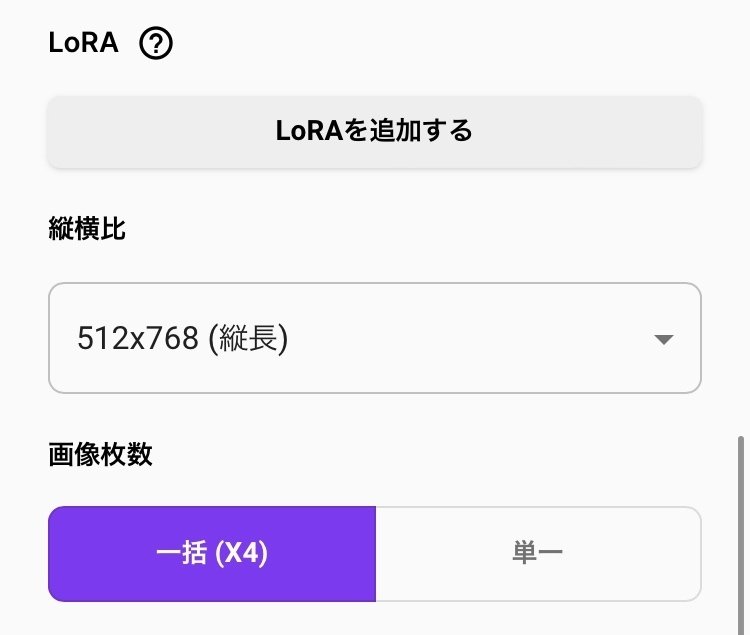
まず1番上のLoRAについては後ほど解説します。(今はなくても○)
縦横比、今回は縦長にします。
画像枚数は1枚にしておきます(理由は次で)
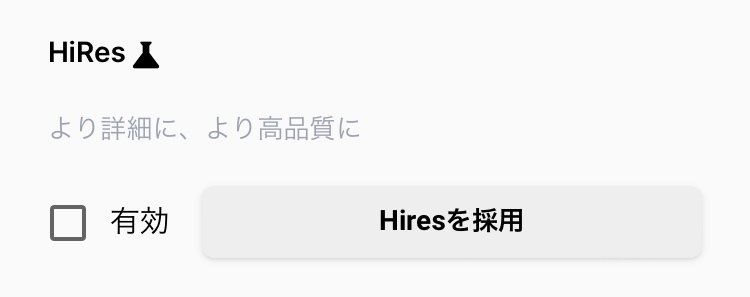
次に大事になってくるのがHiresです。
Hiresを採用をタップしましょう。
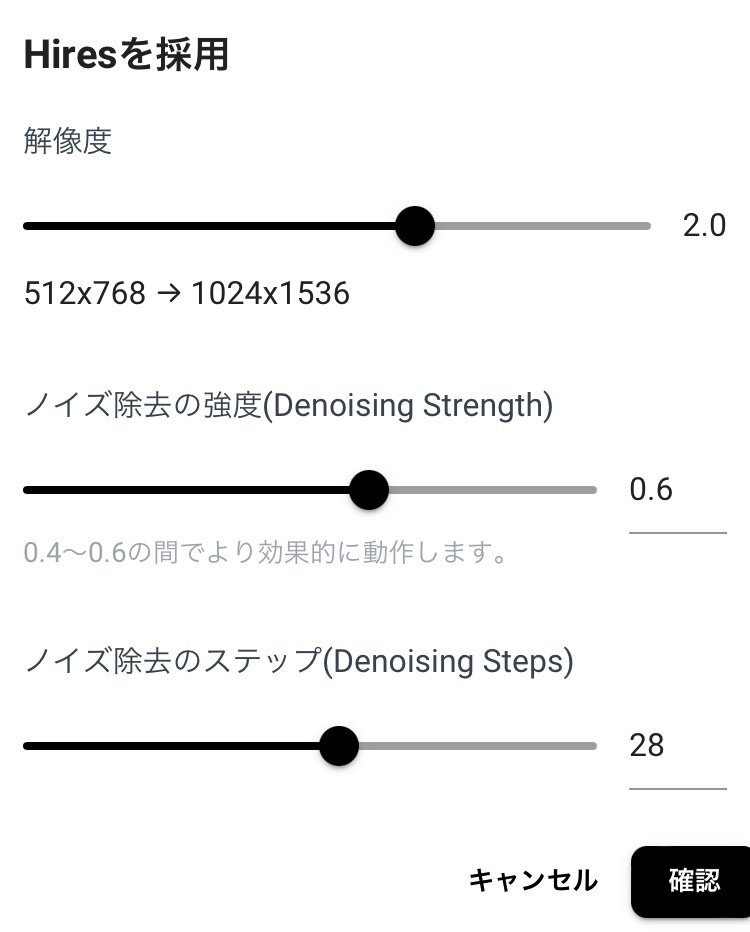
Hiresでは解像度をあげることができます。
より高画質の方がイラストも細かくなります。
ノイズ除去はそのままの通りイラストにあるノイズを除去します。
今回は上の写真の設定でいきます。(初期設定なので変える必要はありません)
ノイズ除去の強度を上げすぎたり下げすぎると画像が崩壊するので0.6のままがよいです。
ちなみにHiresを採用するのとしないのでだいぶ変わります。(下参照)


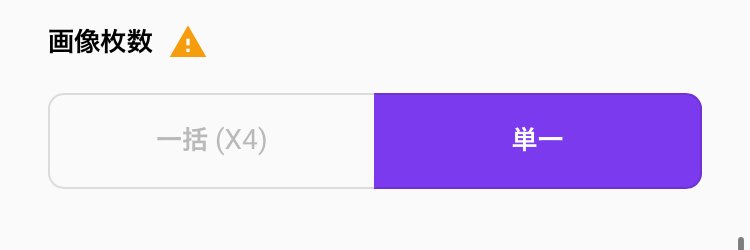
ちなみにHires採用後、画像枚数の方に戻りますと⚠️となっておりますが、こちらはHiresを採用し4枚生成するとかなりの時間がかかってしまうため自動的に1枚になるようです。
ですがHiresなし、もしくは正方形だと4枚生成可能みたいです。
お次はネガティブプロンプトです。

ネガティブプロンプトでは画像に入れたくないものを入れます。
最初から入力されている単語を翻訳しますと最悪の品質、大きな頭、低品質、余分な数字、悪い目という風になってます。
私はさらに追加で(Three arms, three legs, six fingers, four fingers)翻訳▶︎(3本の腕、3本の脚、6本の指、4本の指)をよく入れます。こうすると指が安定して出やすいです。
(EasyNegativeV2, ng_deepnegative_v1_75t)については私も詳しく理解はしていませんが、入れるだけで高クオリティになるみたいです。解説出来ずにすみません💦
お次はSampling Steps。

こちらはAIがイラストを生成する時にノイズを除去する回数です。こちらの数字が低いと下のようになります。

Steps 10ぐらいからだとイラストにはなりますが20~30ぐらいがオススメです。30を超えるとその分コストや時間もかかります。
お次はSampling method(サンプラー)

こちらは選ぶものによって若干絵が変わってきますがモデルを選んだ際に自動でおすすめが選択されます。NeverlandではDPM++2M karrasとなります。さらにものによって生成速度も変わってきます。生成速度が早く、かつコストが抑えられるものはEuler aですが今回はモデルのおすすめサンプラーを選びましょう。
お次はCFG Scale。

これがまた理解が難しいのです…💦CFG Scaleは数を大きくすればするほどプロンプトを無視して生成されます。 ですが上げすぎるとまたまた崩壊します。下げても絵としてはできるのですが不自然な感じですね。


おすすめとしては5~15ぐらいかなと思います。
(CFG Scaleの下にあるseedは後ほど)
- - - - - - - - - - - - - - - - - - - - - - - - - - - - - -
いよいよ生成準備が完了しました!!
生成ボタンを押しましょう!
ポチッとな



ついに完成〜!
こんな感じで生成を繰り返せば慣れてきます👍
そして先にseed値についても解説しておきます。
seed値とはイラストが生成された時に割り当てられる番号のことです。

生成履歴の詳細パラメータから見ることができます。(1番下の10桁の番号)
こちらをコピーして生成画面の1番下のところに入力。

そうすると同じプロンプトで全く同じイラストを作ることができます!が、それじゃ意味がありませんね。
同じ子で表情やポーズ、背景といった1部分を変えたい時によく使います。

まとめ
AIイラストを作る上で最低限必要なこと!
①プロンプトを入力
作りたいイラストのイメージをできるだけ詳しく!
②好きなモデルを選ぶ!
③設定!Hires大事!
あとはネガティブプロンプトなど…最低限
のものはモデル選択時に入力されてます!
※2023/9/23追記
アップデートにより一部新機能が追加されました。そちらについては後日改めてnoteで解説します。
応用編
いかがだったでしょうか。お次は応用編。と言いましてもそこまで難しくありません!!ご安心ください!
プロンプト
{{かっこで強調!!}}
かっこ()や{}を使うことによってプロンプトを強調することが可能です。
さらにかっこの数ひとつを増やすごとに効果が1.05倍になります。


だんだんseed無視されてきてる…😅
さらに、[]を使うことによって効果が1.05倍弱くなります。

いまにも泣き出しそう
さらに、(プロンプト:1.3)とすると効果が1.3倍になる、という書き方もできます。
クオリティタグ
クオリティタグと呼ばれるプロンプトがあります。
よく使われるのがmasterpiece(傑作)やbest quality(最高品質)です。
試しにそのふたつを入れて生成してみました。


こうして比べて見てみると目の中がはっきりしていたり髪の毛まゆげが髪の毛とくっついていなかったり(関係あるかな…?😅)全体的に綺麗な感じになります。
さらに(masterpiece),(best quality)に (8k wallpaper),(detailed eyes),(detailed illustration)日本語訳:(8k壁紙)、(詳細な目)、(詳細なイラスト)を追加してみました。

seedが同じにもかかわらずちょっと違うイラストになりました。ポーズを指定していないというのもあると思いますが画風だったり雰囲気は少し変わってくるのではないかと思います。
なのでクオリティタグを入れるのか入れないのかはお好みで。ですがmasterpiece、best qualityならあまり変化はなかったので入れてもいいと思います👍
今回紹介したクオリティタグ⬇️
masterpiece (傑作)
best quality (最高品質)
8k wallpaper (8k 壁紙)
detailed eyes (詳細な目)
detailed illustration (詳細なイラスト)
この他にも書こうと思えばもっとあります。
他についてはこちらを参考にすると良いでしょう👆🏻(vtuberさんの投稿)
LoRA
LoRAは主にプロンプトで表現出来ないようなことを表現できるものです。(ざっくり)
まずは下のふたつのLoRAを使います
この2つは私が特に愛用しています。
1つ目は画像の通りですが手が綺麗に出せます。
とはいって作ってみたもののあまり綺麗に出なかったです🙃

でも効果がある時はあるので一応推奨しておきます!☺️
2つ目は特にわかりやすいのでこちらで詳しく説明していきます。
まずは事前に上のLoRAをリストに入れておきます。下の紫のボタンをタップ

そして生成画面から“LoRAを追加“をタップ。お気に入りのモデルから選択という所に先程のLoRAがありますので選びましたら下のような画面になると思います。

今回、比重は0.5にします。
比重とはイラストにどれくらい影響させるのか、という値です。
ということで比較してみました。




このように比較すると重さで明るさが変わります。
私としてのおすすめは0.5かなと思いますが好みで使ってみてください。
次によく使うのが下のLoRAです。
こちらはイラストの線画が明るくなります。
こちらもSaturationと同じような感じなので比較はしませんが0.3から0.6あたりがおすすめです。
そして、下のイラストがSaturation0.5、Lightline0.4で作ったイラストです。

(プロンプトにsmileが追加されてます💦)
さらにクオリティアップだけではなく、アニメのキャラクターなども忠実に作ることができます。
例えば推しの子の星野アイちゃん。
こちらを使うと下のように生成できます。

モデルのせいもありちょっと違うアイちゃんが出来ましたが、プロンプトだけでアイちゃん似を作るより満足できるものになります。
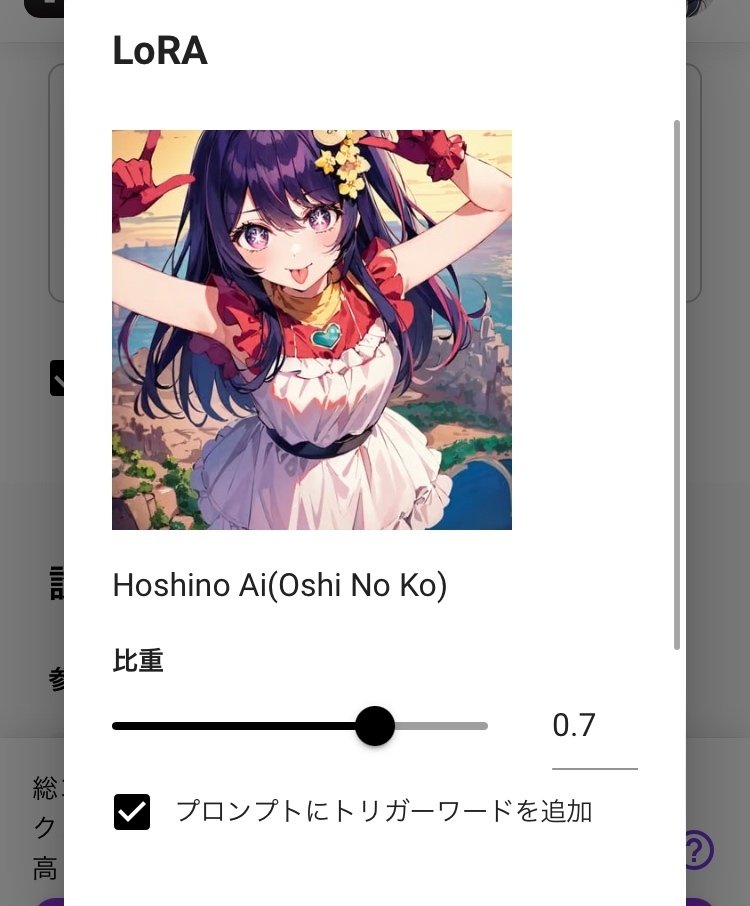
さらにトリガーワードと言って組み合わせると良いプロンプトもセットになっていることが多いです。こちらのトリガーワードは自動で入力されるので楽ちんです☺️

やはりアニメをそのまま学習されている事が多いので絵柄なども影響される場合が多そうですね💦
https://note.com/mioha_0308/n/n3b9a40b2c08c
さらに、LoRA学習機能が追加されました!
詳しくは上の記事から⬆️
LoRAについては以上です。
モデルマーケットからお気に入りのLoRAを是非見つけてみてくださいね♪
ポーズコントロール

といってもたくさん種類がありすぎて何がなんなのか分からない…と思ったので、全種類試してみました。詳しく解説することも少ないので比較みたいな感じです。


【棒人形】(open pose full)
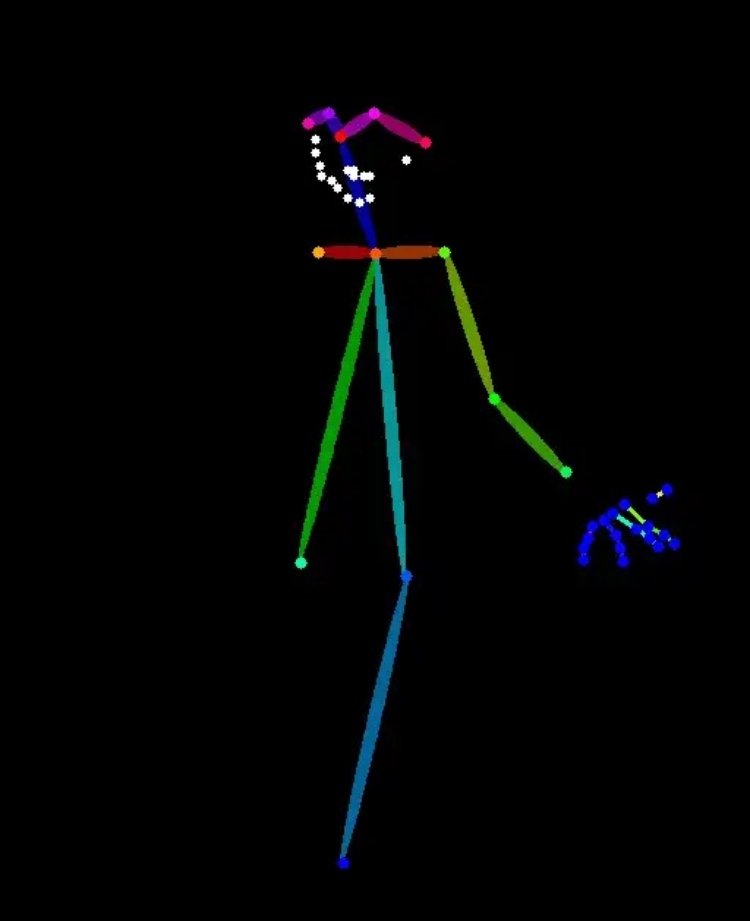
コントロール元の画像をアップロードするとこんな棒人形ができます。こちらを元に作成されたみくさんがこちら。

プロンプトにはHatsuneMikuとしか指定していませんでしたがポーズが同じようにできました。
さらに顔のパーツなども同じようにできます。
顔のパーツの指定が要らない場合は下の方にある棒人形を選択すると良いです。
【線画抽出】
こちらは棒人間より元画像に忠実になります。
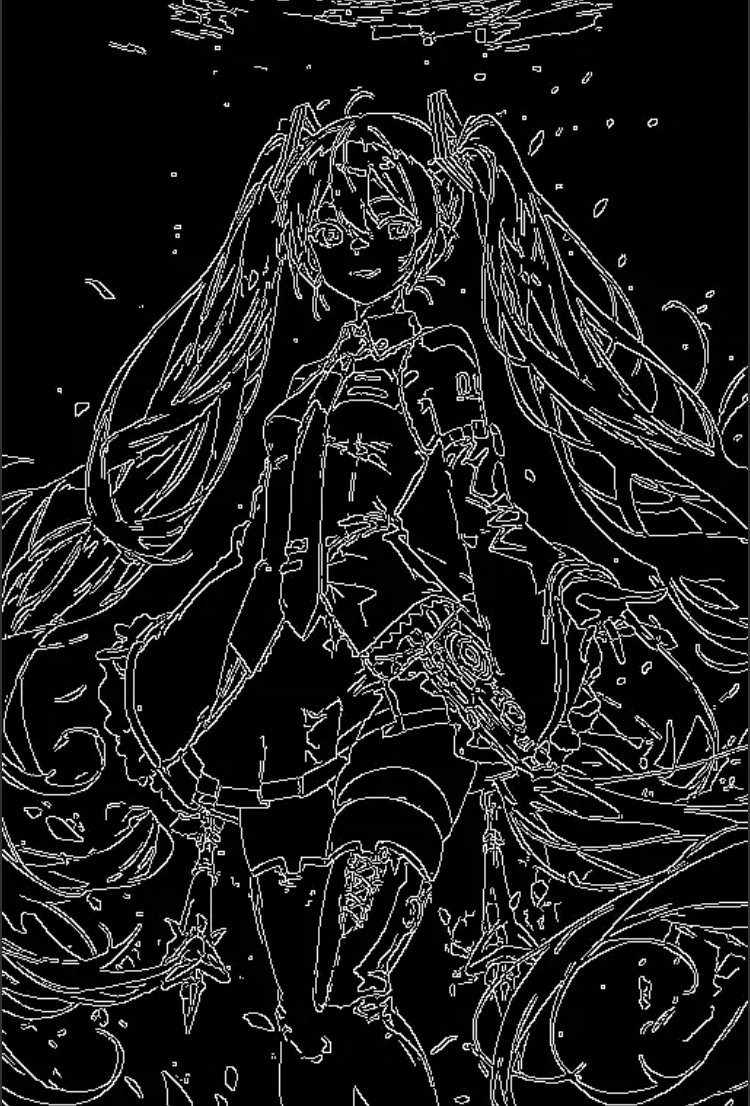

【深度情報付き】


こちらはなんとなく人物の形と奥行を捉えている感じですね。服などは細かく再現されにくいです。
【輪郭抽出】


こちらは線画抽出よりアバウトになった感じですかね…
【直線抽出】


こちらは人物には向かないですね。
建物などの直線があるものに良さそうです。
【入力画像を領域分けする】


【法線情報】


【ラフ絵】
こちらは線画じゃないと出来ないので別のものを用意しました。

こちらは線画を元にイラストが生成されます。

初音ミクを無理やり入れたので少々変わっていますが服などの輪郭はそのまま出ています。
こちらは自分で描いたイラストをAIイラストにしたいなどという方におすすめです。
【ご参考までに】

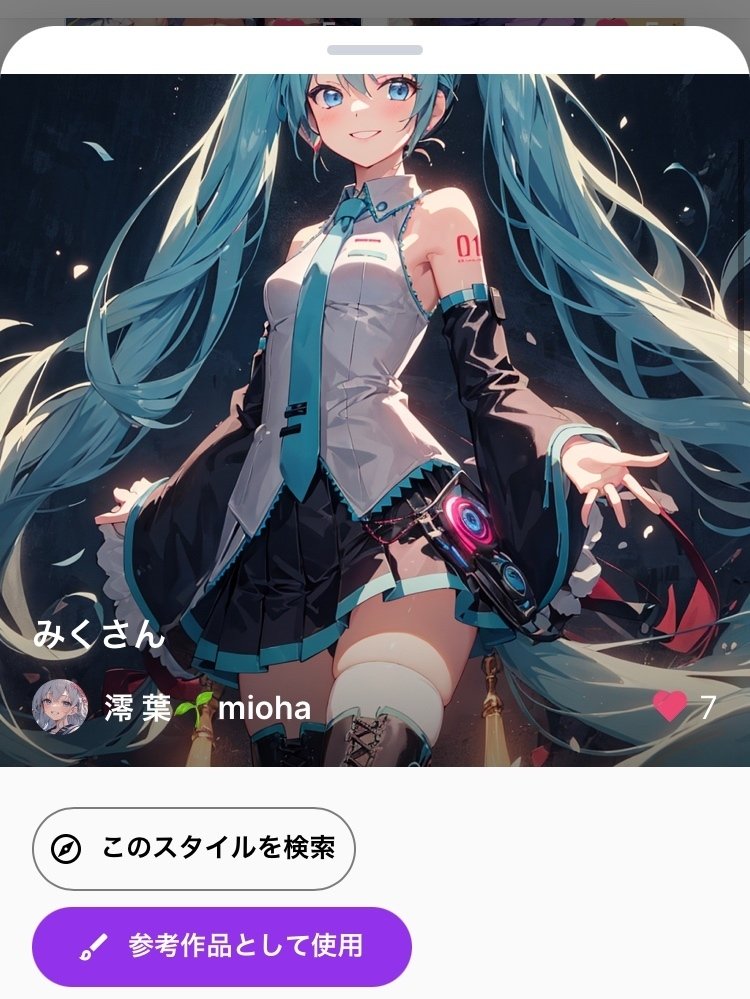
こちらは他の方が投稿している作品から“参考作品として使用”を押すとでてくるものです。i2iとは違う感じに出ます。(i2iは後述)
ポーズコントロールについては以上です。
とてもとてもざっくりでしたが1番使いやすいのは棒人形と線画抽出ですね😅
構図
構図を使用することによってキャラの配置を自分で決めることが可能です。

そしてプロンプトは下の通り。

全体にキャラの人数(2人)、そして2人をシンメトリーにしたいので"symmetry"と追加。
Area1には赤髪、青目、ショートヘアの女の子
Area2には青髪、赤目、同じくショートヘアの女の子
そして生成した結果がこちら(4枚一括生成)

4枚一括生成したのには理由がありまして、実は構図機能成功率が低いんです!!
こちらからも分かるように1枚目は失敗してます。
さらに4枚目は赤毛の子に青目を指定したはずが赤色の目になってしまっています💦
どうやったら上手くできるのか自分自身分かっておりません!!


サンプラーはEuler aの方が安定して出やすいですね…

さらに解像度も低いと安定するようです。
今回は簡単なプロンプトで生成しましたが、さらに細かくなってくると崩壊が酷くなることが多いです…
もし、こうすれば上手く行きますよー!というのがありましたら教えてください!!
- - - - - - - - - - - - - - - - - - - - - - - - - - - - - -
おわりに
PixAI講座いかがだったでしょうか…?
こちら前編となっております!
後編は記事の一番下にあるので是非読んでください♪
これを読んでくれた方がAIイラストに興味を持っていただけてAIイラストの素晴らしさに気づいていただけたらとっても嬉しいです!!
さらにまだ何か分からないことがありましたら気軽に教えてください!!
- - - - - - - - - - - - - - - - - - - - - - - - - - - - - -
こちらで色々投稿もしてます⬇
宜しければご覧ください🎵
また次でお会いしましょう!!
約6000字も長々とありがとうございましたー!!

後編👇🏻
この記事が気に入ったらサポートをしてみませんか?
